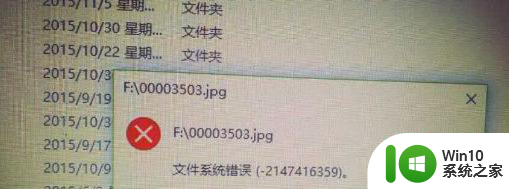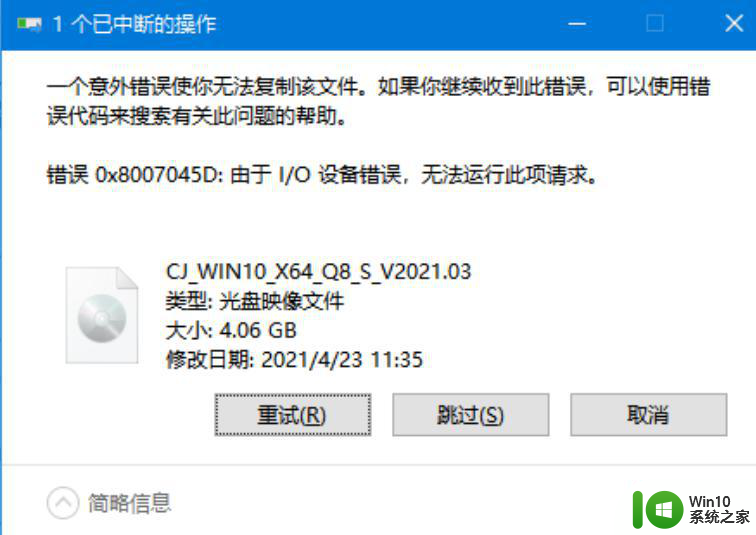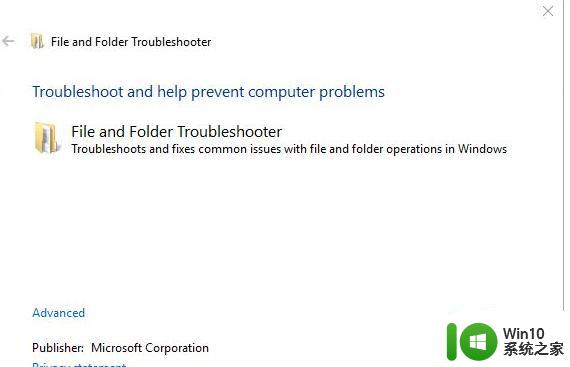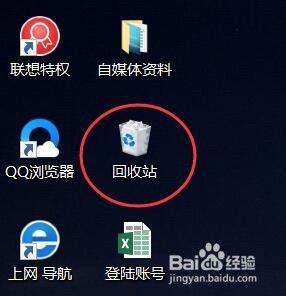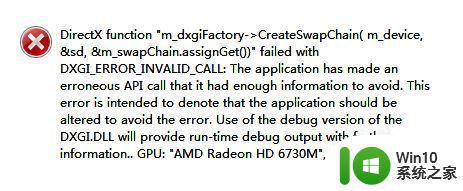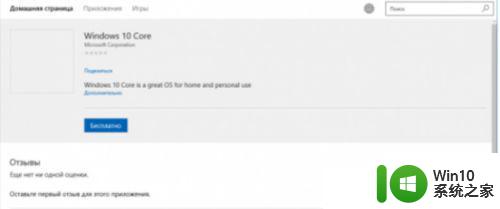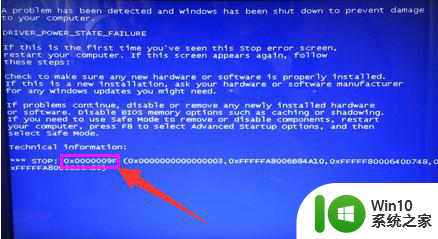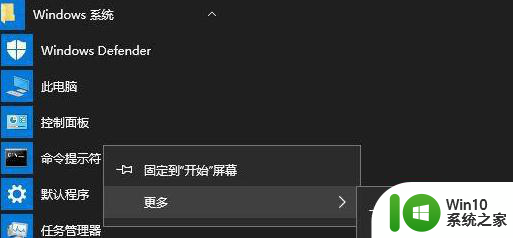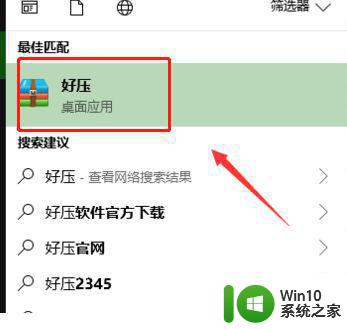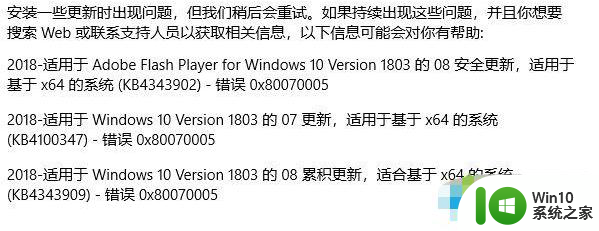win10电脑提示文件系统错误解决技巧 win10电脑提示文件系统错误原因有哪些
更新时间:2023-09-08 18:09:05作者:yang
win10电脑提示文件系统错误解决技巧,当我们使用Win10电脑时,有时会遇到文件系统错误的提示,这些错误可能会导致我们无法正常访问或处理文件,给我们的工作和生活带来不便。了解文件系统错误的解决技巧以及可能的原因是非常重要的。本文将探讨Win10电脑提示文件系统错误的解决技巧,并分析可能引起这些错误的原因,以帮助读者更好地应对和避免这些问题。无论您是一名普通用户还是一个IT专业人士,本文都将为您提供有价值的信息和实用的建议。
1、打开win10计算机,右键选择C盘,在弹出的菜单中选择“属性”,如图。
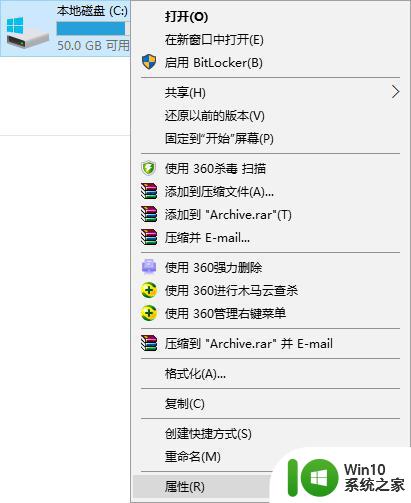
2、在磁盘属性窗口中,点击“工具”选项卡,在查错中打开“检查”,如图。
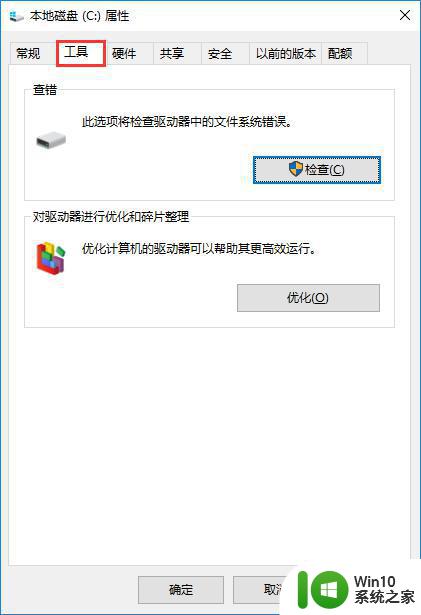
3、在错误检查界面,点击“扫描驱动器”,然后选择将系统错误进行修复即可,如图所示。
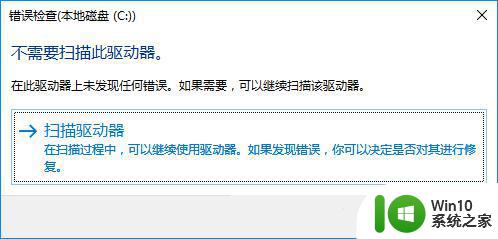
以上是解决win10电脑提示文件系统错误的技巧,如果你遇到这种情况,可以按照上述操作进行快速解决,这些方法非常简单易行,一步到位。